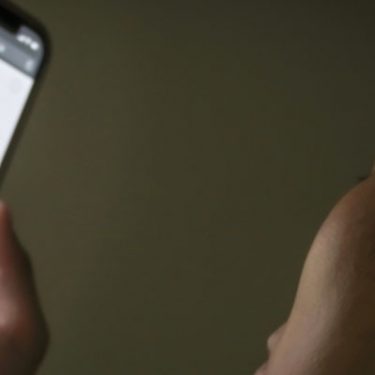表計算に資料作成など、ビジネスシーンで活躍してくれるGoogleスプレッドシート。
特に仕事では、チームや取引先とのデータ共有に利用している人も多いのではないでしょうか。もちろんビジネスのみならず、家計簿やスケジュールの管理にも使える優れものですよね。
そんなスプレッドシートやGoogleの関連サービスにありがちなトラブルのひとつに、「共有されているはずのファイルにアクセスできない」問題があります。
GoogleスプレッドシートやGoogleドキュメントでたまに表示される、「アクセス権が必要です」「権限が必要です」といったアラート。本記事では、そんなときの対処法をケース別に説明します。
※ここでは「Googleスプレッドシート」を例に説明していますが、「Googleドキュメント」や「Googleスライド」の場合も同様の方法で対処が可能です。
目次
ケースA「先方がアクセス権限の付与を忘れている」
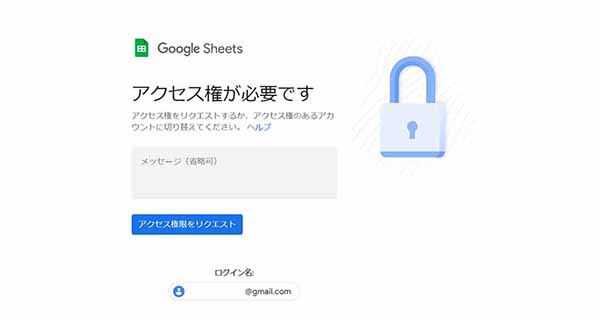
スプレッドシートを開こうとしたら、上のような画面が表示されてアクセスできない――。
当然ながら、アクセス権限が付与されていなければスプレッドシートにアクセスすることはできません。
もし自分に心当たりがないのであれば、相手側がアクセス権限を付与しそびれている可能性があります。オーナーや編集者としてスプレッドシートを管理している相手に、アクセス権限をもらえるように申請しましょう。
アクセス権限を申請する方法は、2つあります。
① リクエストフォームから申請する
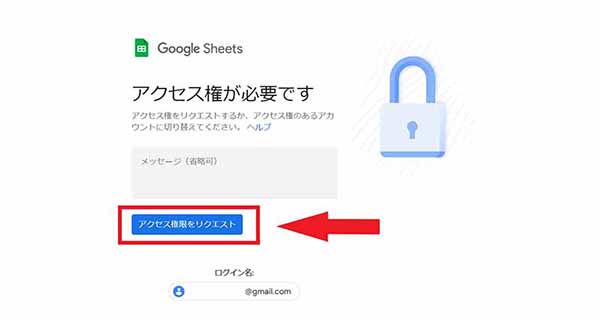
ひとつは、「アクセス権が必要です」の画面からリクエストする方法。
必要に応じてメッセージを入力して、「アクセス権限をリクエスト」をクリックします。すると、スプレッドシートのオーナーにアクセス権限の申請メールが送信されますので、承認してくれるのを待ちましょう。
② 相手に直接連絡してお願いする
もうひとつは、直に連絡してお願いする方法。
スプレッドシートのオーナーが職場のチームメンバーや知り合いであれば、声を直接かけてお願いするほうが手っ取り早いかと思います。自分のGoogleアカウントを伝えて、アクセス権限を付与してもらいましょう。
ケースB「自分が別のGoogleアカウントでログインしている」
ケースAは相手側の「うっかり」でしたが、自分が「うっかり」している場合も考えられるので注意が必要です。
それが、「別のGoogleアカウントでログインしている」ケース。
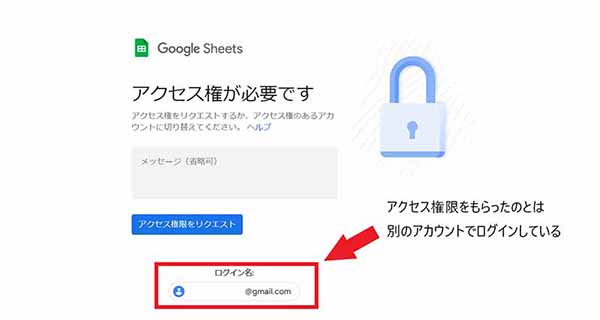
▲ログイン名をチェック
Googleアカウントは複数持つことができるため、仕事やプライベートなどの用途別で使い分けている人も多いのではないでしょうか。自分の目線ではいずれも「自身のアカウント」ですが、第三者目線では「別のアカウント」扱いになります。
ですので、アクセス権限を付与してもらったのとは別のアカウントでログインした状態でスプレッドシートにアクセスすると、「アクセス権が必要です」の画面が表示されてしまうわけです。
画面下の「ログイン名」を確認して、正しいGoogleアカウントに変更しましょう。
自分が作ったスプレッドシートを他人と共有するには?
そもそもの前提として、GoogleスプレッドシートやGoogleドキュメントは基本、作成者本人しか閲覧・編集できない仕様となっています。
他の人に内容を確認してもらったり、一緒に編集したりするには、別途「共有」の設定が必要。せっかくですので、ここでは「自分がオーナーとしてスプレッドシートを他の人と共有する方法」も簡単に説明します。
① 特定のユーザーにアクセス権を付与する
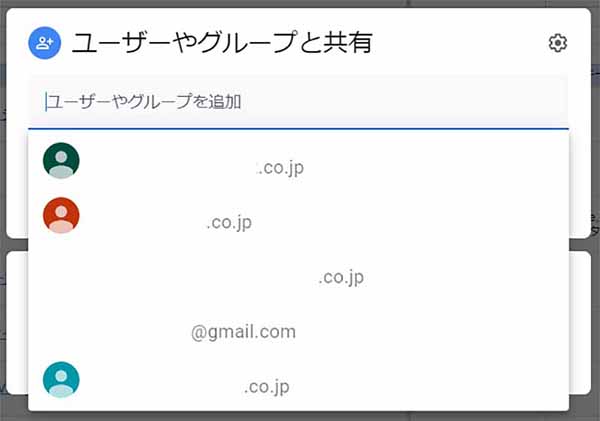
ひとつは、ユーザーを指定して共有する方法。
画面右上の「共有」をクリックし、「ユーザーやグループを追加」の欄にスプレッドシートをシェアしたい相手のアカウントを入力します。ユーザーに与えるアクセス権を指定したら、あとは送信するだけです。
② リンクを取得してURLを共有する
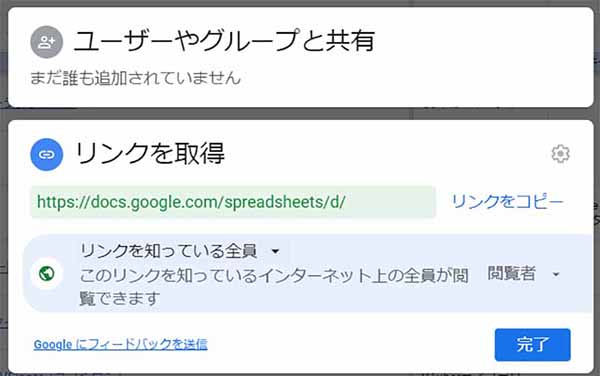
もうひとつは、URLを相手と共有する方法。
「リンクを取得」の項目をクリックすると、このスプレッドシートの共有用リンクが表示されます。その下が「制限付き」になっていたら、「リンクを知っている全員」に変更しましょう。
すると、このリンクを開いた人は誰でもスプレッドシートにアクセスすることが可能に。いちいち相手のアカウントを指定する必要がないため、こちらのほうが手軽にシェアできます。ただし、URLの取り扱いには注意が必要です。
まとめ
以上、Googleスプレッドシートの「アクセス権限」まわりの仕様について、簡単に説明しました。
冒頭でもふれたとおり、Googleドキュメントなどの関連サービスも、シェアの仕方は同じです。自分が今後、オーナーとなってファイルを管理する機会もないとは限りませんので、この機会に使い方を覚えておいてはいかがでしょうか。
インターネットを最大限楽しむには「ビッグローブ光」の光回線がオススメ!
「インターネット回線が遅い」
「インターネット料金が高い」
などのお悩みはありませんか?
安定した速度とリーズナブルな光回線なら、
IPv6接続(IPoE方式)*1で最大10Gbps*2の「ビッグローブ光」がオススメです。
「ビッグローブ光」なら他社の光回線(フレッツ光・コラボ光)をお使いでもお乗り換えはかんたんです。工事費実質無料、おトクな特典もご用意しています。
*1 IPv6に対応していないサービス/サイトはIPv4接続となります。
*2 最大通信速度は光回線タイプによって異なります。最大通信速度はお客さまのご利用機器、宅内配線、回線の混雑状況などにより低下します。
光回線についてもっと詳しく知りたいという方は、
以下の記事も併せてご覧ください。







 けいろー
けいろー